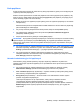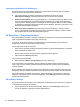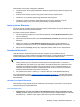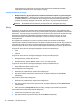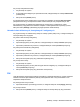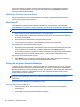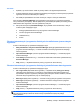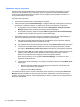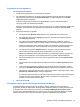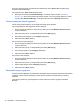HP Client Security Getting started
Dodawanie danych logowania
Możesz w łatwy sposób dodawać dane logowania dla strony internetowej lub programu poprzez
jednokrotne wprowadzenie danych logowania. Od tej pory program Password Manager będzie
automatycznie wprowadzał te dane za ciebie. Dane te mogą być wykorzystywane po wejściu na
stronę internetową lub do programu.
Aby dodać dane logowania:
1. Otwórz ekran logowania strony internetowej lub programu.
2. Kliknij lub naciśnij ikonę Password Manager, a następnie kliknij lub naciśnij jeden z poniższych
przycisków, w zależności od tego, czy logujesz się do strony internetowej, czy programu:
● W przypadku strony internetowej, kliknij lub naciśnij Add [domain name] to Password
Manager (Dodaj [nazwa domeny] do programu Password Manager).
●
W przypadku programu, kliknij lub naciśnij Add this logon screen to Password Manager
(Dodaj ten ekran logowania do programu Password Manager).
3. Wprowadź swoje dane logowania. Pola danych logowania na ekranie oraz odpowiadające im
pola w oknie dialogowym są oznaczone grubą, pomarańczową krawędzią.
a. Aby wybrać wcześniej zdefiniowane dane do wprowadzenia w polu logowania, klikaj lub
naciskaj strzałki umiejscowione z prawej strony pola.
b. Aby sprawdzić hasło dla tego logowania, kliknij lub naciś
nij Show password (Pokaż hasło).
c. Jeśli chcesz wprowadzić dane logowania, lecz nie chcesz aby były przesyłane, odznacz
pole wyboru Automatically submit logon data (Automatycznie przesyłaj dane logowania).
d. Kliknij lub naciśnij OK, aby wybrać metodę uwierzytelnienia, z której chcesz korzystać (linie
papilarne, karta inteligentna, karta zbliżeniowa, karta bezstykowa, telefon z funkcją
Bluetooth, kod PIN lub hasło) i zaloguj się za pomocą wybranej metody.
Znak plus jest usuwany z ikony programu Password Manager, co oznacza, że dane
logowania zostały utworzone.
e. Jeśli program Password Manager nie wykryje pól logowania, kliknij lub naciśnij More fields
(Więcej pól).
●
Zaznacz pole obok każdego pola wymaganego przy logowaniu, lub odznacz pola,
które nie są potrzebne przy logowaniu.
● Kliknij lub naciśnij Close (Zamknij).
Przy każdym kolejnym wejściu na stronę internetową lub do programu, ikona programu Password
Manager będzie wyświetlana w lewym górnym rogu ekranu logowania do strony internetowej lub
aplikacji, sygnalizując możliwość uż
ycia zarejestrowanych danych logowania w celu zalogowania na
stronie lub w programie.
22 Rozdział 4 HP Client Security